
當您嘗試將文件(尤其是大型文件)與USB閃存驅動器複製時,您是否存在“ USB文件傳輸卡在0 ”的問題?現在,在Minitool的這篇文章中,您可以看到當文件傳輸速度下降到零Windows 11/10時該怎麼辦。
USB閃存驅動器是一種通用的數據存儲設備,可通過USB端口插入計算機。但是,有時您可能會遇到一些與USB相關的問題,例如USB不斷顯示已刪除的文件。今天,我們將討論Windows 10 USB複製大型文件卡片問題。
如何固定卡在0或99的USB文件傳輸
修復1。使用USB 3.0/3.1端口
當面對遇到0個字節問題的USB文件傳輸時,您需要做的第一件事就是更改新的USB端口。確保您的計算機具有USB 3.0/3.1端口,並且USB驅動器支持USB 3.0/3.1端口,然後將USB驅動器連接到通過此端口的計算機。使用USB 3.0/3.1端口,USB文件傳輸速率應提高。
修復2。暫時如何修復固定在0或99 Windows 11/10的USB文件傳輸-Minitool
窗口搜索服務提供內容索引,屬性緩存以及有關文件,電子郵件和其他內容的搜索結果。但是,有時它可以防止文件傳輸順利運行。因此,要修復“ Windows 10 USB複製大文件卡住”錯誤,您可以嘗試暫時如何修復固定在0或99 Windows 11/10的USB文件傳輸-Minitool。
步驟1。在Windows搜索框中,鍵入服務,然後單擊“最佳匹配結果”中的服務。
步驟2。在新窗口中,向下滾動到雙擊窗口搜索。
步驟3。現在將啟動類型配置為禁用,然後單擊“確定”按鈕。

重新啟動計算機,並檢查USB文件傳輸速度是否返回正常。
修復3。運行USB驅動器錯誤檢查
USB文件系統錯誤可能會導致“ USB文件傳輸卡在0”問題。 Windows允許您通過運行USB驅動器錯誤檢查檢查和修復文件系統錯誤。
步驟1。按Windows E鍵組合打開文件資源管理器。
步驟2。移至左圖中的此PC部分,然後右鍵單擊USB驅動器以選擇屬性。
步驟3。轉到“工具”選項卡,然後單擊“錯誤檢查”部分下的“檢查”按鈕。

步驟4。等待該過程完成。
修復4。格式化驅動器到NTFS
有時,由於USB驅動器未格式化為正確的文件系統,因此USB文件傳輸陷入了0個問題。根據調查,NTF的讀寫速度比FAT32快。
單擊下面的按鈕以使Minitool Shadowmaker安裝並啟動數據備份。
要有效地格式化USB驅動器,您可以選擇專業分區管理器。 Minitool分區嚮導是一種可靠的分區管理工具,不僅可以格式化驅動器,而且可以復制磁盤,擴展分區,在不可用驅動器信件時更改驅動器字母等等。
您可以單擊下面的按鈕以免費下載Minitool分區嚮導,以嘗試一下。
使用Minitool分區嚮導格式化USB驅動器的主要步驟。
步驟1。啟動Minitool分區嚮導以獲取其主界面。
步驟2。選擇目標USB驅動器。在左圖中,向下滾動以單擊格式分區按鈕。

步驟3。在彈出窗口中,設置分區標籤和群集大小,然後從下拉菜單中選擇NTFS文件系統。之後,單擊確定。

步驟4。單擊位於左下角的應用按鈕,以使待處理操作生效。
最佳建議
如果您在格式化USB驅動器之前沒有備份文件,則可以嘗試使用免費的數據恢復軟件來執行USB驅動器數據恢復。強烈建議您進行Minitool Power Data Recovery。
當Windows Pictures文件夾缺失,缺少用戶文件夾,桌面文件夾在用戶配置文件等中沒有顯示時,Minitool Power Data Recovery可以幫助恢復文件夾。此外,它在SD卡數據恢復,SSD數據恢復,計算機硬盤驅動器數據恢復等方面效果很好。
您可以免費下載Minitool Power Data Recovery免費還原1 GB的文件,而無需支付一分錢。

修復5。以安全模式傳輸文件
安全模式旨在幫助您解決操作系統中的問題。它允許在啟動時啟動基本的系統程序和服務,以便可以檢測和修復系統錯誤。當USB傳輸速度下降到0時,您可以嘗試以安全模式傳輸數據。
您可以閱讀此帖子以進入安全模式:如何以安全模式(啟動時)啟動Windows 10 [6種方法]。然後再次在USB驅動器和PC之間傳輸數據,以檢查轉移卡片問題是否消失了。
底線
在這裡閱讀,您應該已經知道如何處理“ USB文件傳輸陷入0”的問題。只需嘗試上面列出的方法即可。
如果您對此帖子或Minitool軟件有任何疑問,請隨時通過與我們聯繫。
以上是如何修復固定在0或99 Windows 11/10的USB文件傳輸-Minitool的詳細內容。更多資訊請關注PHP中文網其他相關文章!
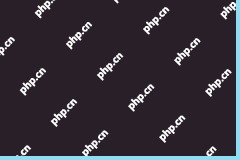 快速修復:無法終止過程訪問被拒絕Apr 19, 2025 am 12:29 AM
快速修復:無法終止過程訪問被拒絕Apr 19, 2025 am 12:29 AM當您嘗試在任務管理器中殺死進程時,您是否曾經遇到過錯誤消息“無法終止流程訪問”?在PHP.CN的這篇文章中,我們會告訴您,如果您無法停止該過程,該怎麼辦
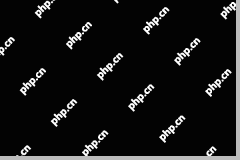 獲得幫助應用程序在Windows 11/10中不起作用?立即修復! - MinitoolApr 19, 2025 am 12:28 AM
獲得幫助應用程序在Windows 11/10中不起作用?立即修復! - MinitoolApr 19, 2025 am 12:28 AMGet幫助應用程序是否在Windows 11/10中不起作用?如何在Windows 11/10中重置應用程序?如果您擔心這些問題,那麼您來了。 PHP.CN的這篇文章告訴您,當您無法使用Get help應用程序時該怎麼辦
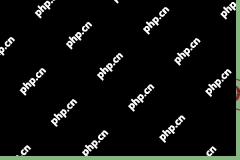 修復:安裝不支持此應用程序包Apr 19, 2025 am 12:26 AM
修復:安裝不支持此應用程序包Apr 19, 2025 am 12:26 AM當您嘗試下載第三方軟件中無法在Microsoft Store中找到的應用程序時,您可能會收到此錯誤消息:此應用程序軟件包不支持安裝。您還能下載應用程序嗎?如何擺脫這個錯誤
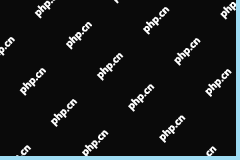 低級格式化驅動器後,可以恢復數據嗎? - MinitoolApr 19, 2025 am 12:24 AM
低級格式化驅動器後,可以恢復數據嗎? - MinitoolApr 19, 2025 am 12:24 AM您知道哪種低級格式是什麼?可以恢復低級格式嗎?如何在低級格式之後恢復數據? PHP.CN的本文為您提供了有關這些問題的詳細信息。
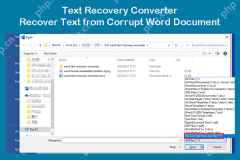 提示:使用文本恢復轉換器恢復損壞的單詞文本Apr 19, 2025 am 12:23 AM
提示:使用文本恢復轉換器恢復損壞的單詞文本Apr 19, 2025 am 12:23 AM當您的Word文檔因某種原因損壞時,Microsoft Word會提醒您使用文本恢復轉換器打開文件並恢復文本。此php.cn帖子向您展示瞭如何使用文本恢復轉換器打開文件以進行數據recov
 什麼是Microsoft支持診斷工具(MSDT)?如何禁用? - MinitoolApr 19, 2025 am 12:22 AM
什麼是Microsoft支持診斷工具(MSDT)?如何禁用? - MinitoolApr 19, 2025 am 12:22 AM什麼是Microsoft支持診斷工具(MSDT)?如何運行此工具來診斷您的計算機?如何禁用此工具以保護Windows免受其漏洞的侵害?從PHP.CN閱讀此帖子,您可以找到有關此工具的大量信息。
![如何更新Surface Dock(2)固件[一種簡單的方法] -Minitool](https://img.php.cn/upload/article/001/242/473/174499327385275.png?x-oss-process=image/resize,p_40) 如何更新Surface Dock(2)固件[一種簡單的方法] -MinitoolApr 19, 2025 am 12:21 AM
如何更新Surface Dock(2)固件[一種簡單的方法] -MinitoolApr 19, 2025 am 12:21 AM您需要更新Surface Dock和Surface Dock 2上的固件嗎?來自Php.cn的帖子向您展示瞭如何做到這一點。 Surface Dock固件更新方式非常簡單。您可以嘗試一下。
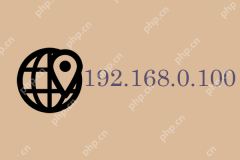 IP地址192.168.0.100 - 網絡路由器管理員登錄-MinitoolApr 19, 2025 am 12:20 AM
IP地址192.168.0.100 - 網絡路由器管理員登錄-MinitoolApr 19, 2025 am 12:20 AM192.168.0.100是這種私人IP地址之一。由於某些原因,您可能需要它以進行管理登錄並配置某些設置。如果您不知道如何登錄到192.168.0.100,那麼PHP.CN上的這篇文章將為您提供逐步的GUID


熱AI工具

Undresser.AI Undress
人工智慧驅動的應用程序,用於創建逼真的裸體照片

AI Clothes Remover
用於從照片中去除衣服的線上人工智慧工具。

Undress AI Tool
免費脫衣圖片

Clothoff.io
AI脫衣器

AI Hentai Generator
免費產生 AI 無盡。

熱門文章

熱工具

SublimeText3漢化版
中文版,非常好用

MinGW - Minimalist GNU for Windows
這個專案正在遷移到osdn.net/projects/mingw的過程中,你可以繼續在那裡關注我們。 MinGW:GNU編譯器集合(GCC)的本機Windows移植版本,可自由分發的導入函式庫和用於建置本機Windows應用程式的頭檔;包括對MSVC執行時間的擴展,以支援C99功能。 MinGW的所有軟體都可以在64位元Windows平台上運作。

Dreamweaver CS6
視覺化網頁開發工具

mPDF
mPDF是一個PHP庫,可以從UTF-8編碼的HTML產生PDF檔案。原作者Ian Back編寫mPDF以從他的網站上「即時」輸出PDF文件,並處理不同的語言。與原始腳本如HTML2FPDF相比,它的速度較慢,並且在使用Unicode字體時產生的檔案較大,但支援CSS樣式等,並進行了大量增強。支援幾乎所有語言,包括RTL(阿拉伯語和希伯來語)和CJK(中日韓)。支援嵌套的區塊級元素(如P、DIV),

禪工作室 13.0.1
強大的PHP整合開發環境






